您现在的位置是:首页 >技术交流 >git从入门到卸载网站首页技术交流
git从入门到卸载
git是什么?
从git的官网Git可以找到:
Git is a free and open source distributed version control system designed to handle everything from small to very large projects with speed and efficiency.
Git is easy to learn and has a tiny footprint with lightning fast performance. It outclasses SCM tools like Subversion, CVS, Perforce, and ClearCase with features like cheap local branching, convenient staging areas, and multiple workflows.
Git是一个免费开源的分布式版本控制系统,旨在快速高效地处理从小型到大型项目的所有内容。
Git易于学习,占地面积小,性能闪电般快。它优于Subversion、CVS、Perforce和ClearCase等SCM工具,具有廉价的本地分支、方便的暂存区和多个工作流等功能。
git的基本原理是什么?

从上图可以知道git分四个部分来记录文件状态
working directory:工作区,开发者直接修改的本地代码树
staging area:暂存区,用于临时保存开发者的改动
repository:本地仓库,安全存放数据的位置,这里有开发者提交所有版本的数据。其中HEAD指向最新放入仓库的版本
以上三个区域又是存储在我们各自工作的本地PC上,git通过.git/目录下的文件进行记录管理
remote repository: 远程仓库,托管代码的服务器 团队都能访问的公告远程服务器(如github)
为什么需要git?
随软件项目的日趋庞大、复杂,需要多版本并行开发,版本控制工具应运而生,而git就是目前最好的分布式版本控制系统。
git如何安装?
访问git官网:Git,找到Downloads,找到适合自己系统的版本,比如Window,电脑是64位就下载64-bit Git for Windows Setup.
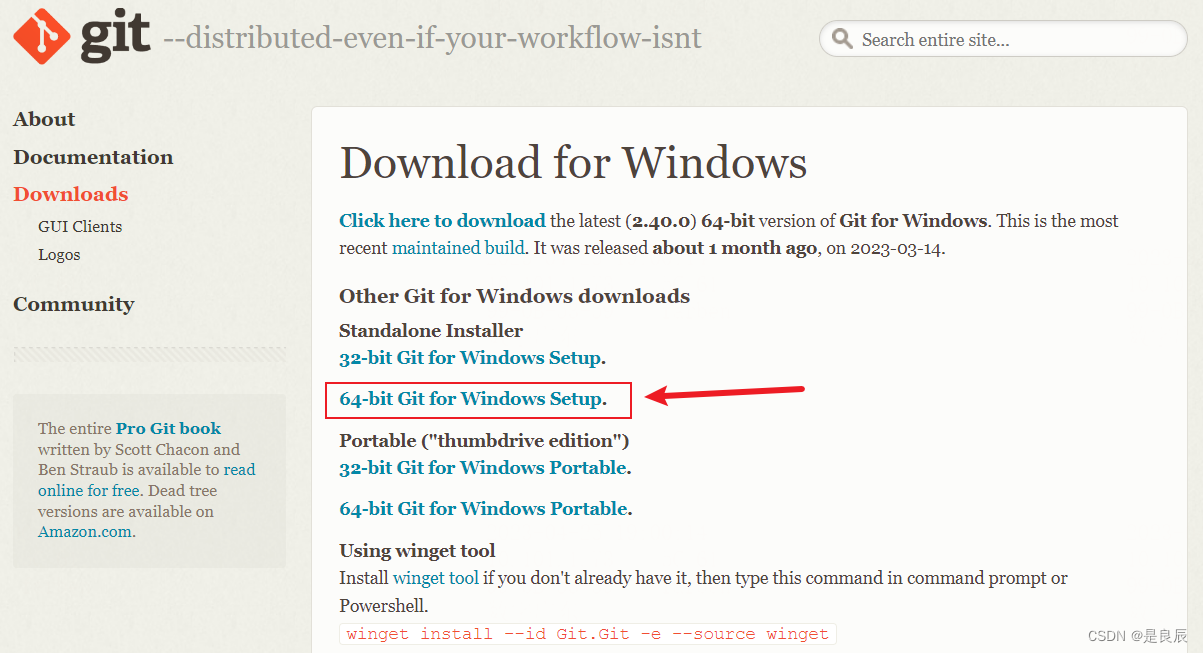
git常用命令有哪些?
1.仓库
# 在当前目录新建一个Git仓库
git init
# 新建一个目录,将其初始化为Git代码库
git init [project-name]
# 从远程仓库下载一个项目
git clone [url]2.配置
# 显示当前的Git配置
git config --list
# 编辑Git配置文件
git config -e [--global]
# 设置提交代码时的用户信息
git config [--global] user.name "[name]"
git config [--global] user.email "[email address]"3.增加/删除文件
# 添加指定文件到暂存区
$ git add [file1] [file2] ...
# 添加指定目录到暂存区,包括子目录
$ git add [dir]
# 添加当前目录的所有文件到暂存区
$ git add .
# 删除工作区文件,并且将这次删除放入暂存区
$ git rm [file1] [file2] ...
# 停止追踪指定文件,但该文件会保留在工作区
$ git rm --cached [file]4.代码提交
# 提交暂存区到仓库区
$ git commit -m [message]
# 提交暂存区的指定文件到仓库区
$ git commit [file1] [file2] ... -m [message]5.分支
# 列出所有本地分支
$ git branch
# 列出所有远程分支
$ git branch -r
# 列出所有本地分支和远程分支
$ git branch -a
# 新建一个分支,但依然停留在当前分支
$ git branch [branch-name]
# 新建一个分支,并切换到该分支
$ git checkout -b [branch]
# 切换到指定分支,并更新工作区
$ git checkout [branch-name]
# 切换到上一个分支
$ git checkout -
# 合并指定分支到当前分支
$ git merge [branch]
# 选择一个commit,合并进当前分支
$ git cherry-pick [commit]
# 删除分支
$ git branch -d [branch-name]
# 删除远程分支
$ git push origin --delete [branch-name]
$ git branch -dr [remote/branch]6.标签
# 列出所有tag
$ git tag
# 新建一个tag在当前commit
$ git tag [tag]
# 新建一个tag在指定commit
$ git tag [tag] [commit]
# 删除本地tag
$ git tag -d [tag]
# 删除远程tag
$ git push origin :refs/tags/[tagName]
# 查看tag信息
$ git show [tag]
# 提交指定tag
$ git push [remote] [tag]
# 提交所有tag
$ git push [remote] --tags
# 新建一个分支,指向某个tag
$ git checkout -b [branch] [tag]7.查看信息
$ git status
# 显示当前分支的版本历史
$ git log
# 显示commit历史,以及每次commit发生变更的文件
$ git log --stat
# 搜索提交历史,根据关键词
$ git log -S [keyword]
# 显示某个commit之后的所有变动,每个commit占据一行
$ git log [tag] HEAD --pretty=format:%s
# 显示某个文件的版本历史,包括文件改名
$ git log --follow [file]
$ git whatchanged [file]
# 显示指定文件相关的每一次diff
$ git log -p [file]
# 显示过去5次提交
$ git log -5 --pretty --oneline
# 显示所有提交过的用户,按提交次数排序
$ git shortlog -sn
# 显示指定文件是什么人在什么时间修改过
$ git blame [file]
# 显示暂存区和工作区的差异
$ git diff
# 显示暂存区和上一个commit的差异
$ git diff --cached [file]
# 显示工作区与当前分支最新commit之间的差异
$ git diff HEAD
# 显示两次提交之间的差异
$ git diff [first-branch]...[second-branch]
# 显示今天你写了多少行代码
$ git diff --shortstat "@{0 day ago}"
# 显示某次提交的元数据和内容变化
$ git show [commit]
# 显示某次提交发生变化的文件
$ git show --name-only [commit]
# 显示某次提交时,某个文件的内容
$ git show [commit]:[filename]
# 显示当前分支的最近几次提交
$ git reflog8.远程同步
# 下载远程仓库的所有变动
$ git fetch [remote]
# 显示所有远程仓库
$ git remote -v
# 显示某个远程仓库的信息
$ git remote show [remote]
# 增加一个新的远程仓库,并命名
$ git remote add [shortname] [url]
# 取回远程仓库的变化,并与本地分支合并
$ git pull [remote] [branch]
# 上传本地指定分支到远程仓库
$ git push [remote] [branch]
# 强行推送当前分支到远程仓库,即使有冲突
$ git push [remote] --force
# 推送所有分支到远程仓库
$ git push [remote] --all9.撤销
# 恢复暂存区的指定文件到工作区
$ git checkout [file]
# 恢复某个commit的指定文件到暂存区和工作区
$ git checkout [commit] [file]
# 恢复暂存区的所有文件到工作区
$ git checkout .
# 重置暂存区的指定文件,与上一次commit保持一致,但工作区不变
$ git reset [file]
# 重置暂存区与工作区,与上一次commit保持一致
$ git reset --hard
# 重置当前分支的指针为指定commit,同时重置暂存区,但工作区不变
$ git reset [commit]
# 重置当前分支的HEAD为指定commit,同时重置暂存区和工作区,与指定commit一致
$ git reset --hard [commit]
# 重置当前HEAD为指定commit,但保持暂存区和工作区不变
$ git reset --keep [commit]
# 新建一个commit,用来撤销指定commit
# 后者的所有变化都将被前者抵消,并且应用到当前分支
$ git revert [commit]
暂时将未提交的变化移除,稍后再移入
$ git stash
$ git stash popgit怎么和idea结合使用?
安装好Git后,在idea配置路径
idea->Settings->搜索git,配置好Path to Git executable
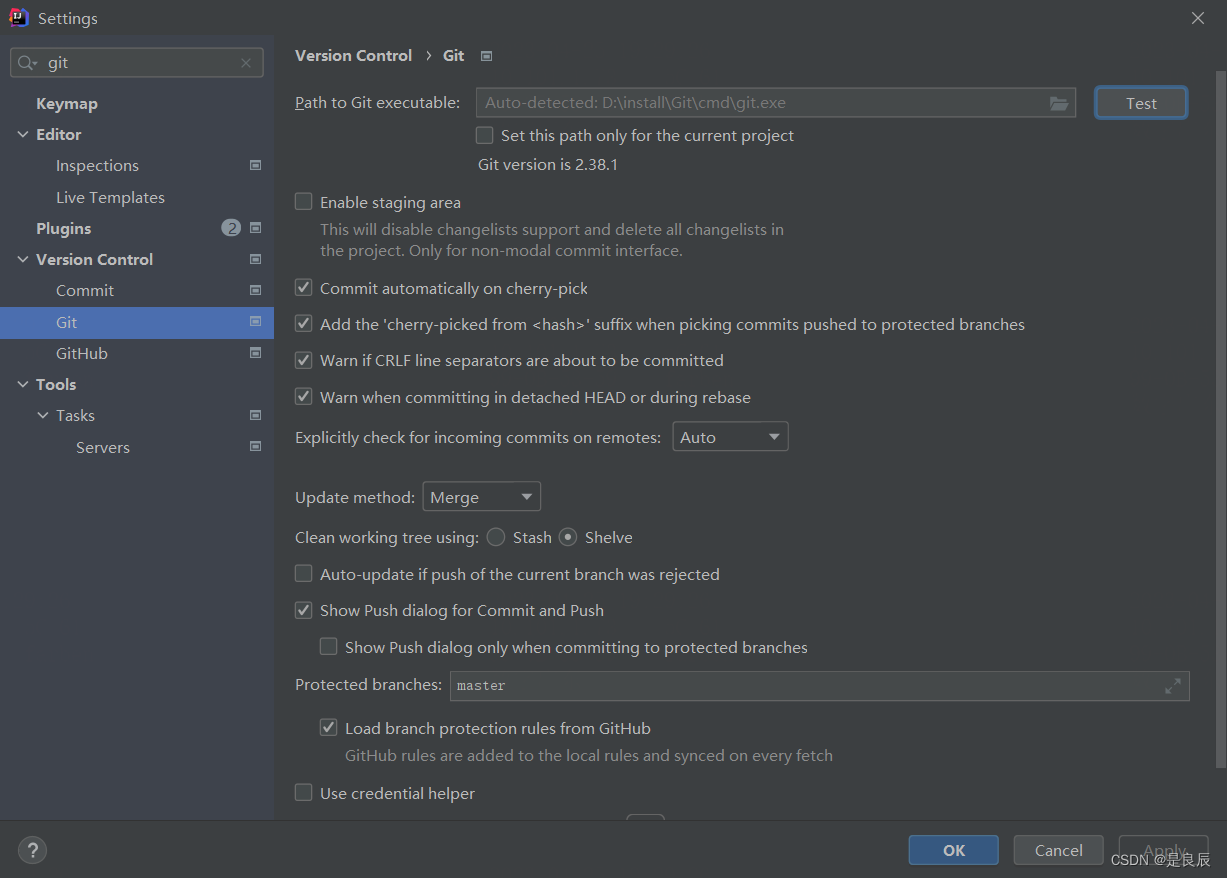
然后就可以在可视化界面做各种git的操作
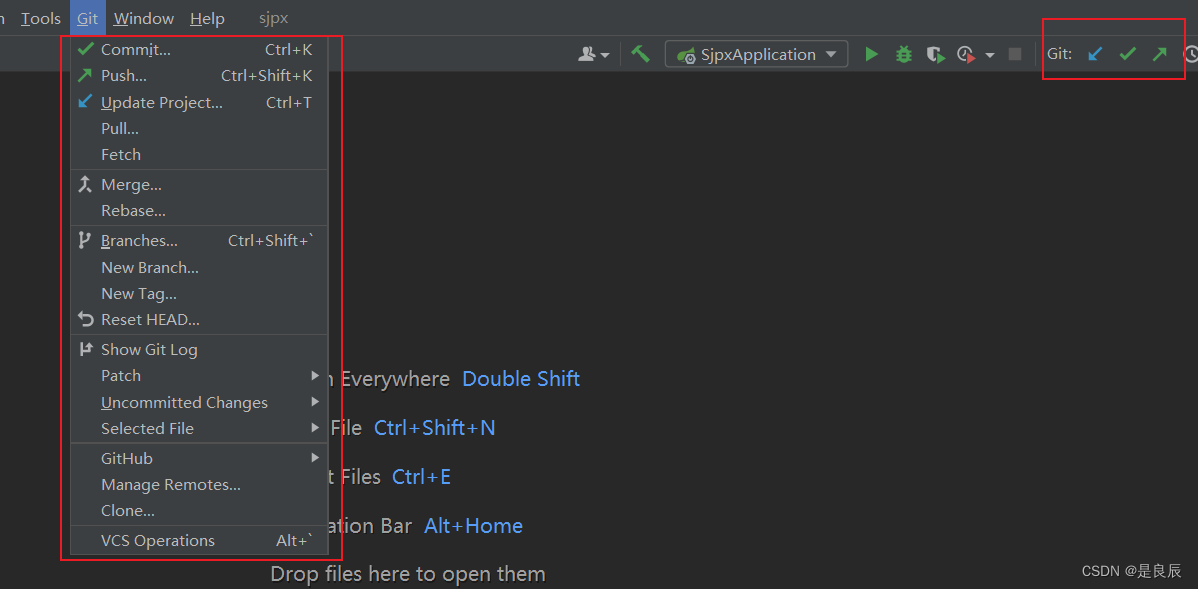
git常见问题集锦
1.有些文件不想交由git管理,怎么添加忽略文件?
在项目目录下面新增.gitignore文件,在里面添加需要忽略的文件。例如忽略idea下面的文件可如下配置:

2.已经通过git add . 添加到git管理,又想撤回如何处理?
git reset .3.已经通过git commit提交到git暂存区,又想撤回如何处理?
# 通过git log查看提交日志,找到上一次提交的commitId
git log
# 然后通过git reset 撤回到上一次提交
# [--soft | --mixed | --hard] 默认是--mixed:恢复到工作区,--soft:恢复到暂存区,--hard:恢复到上次提交,后面的内容直接从本地删除
git reset [commitId] [--soft | --mixed | --hard]4.已经通过git push提交到远程仓库,又想撤回如何处理?
和问题3一样的操作
5.git如何进行分支合并?
# 合并指定分支到当前分支
git merge [branch]6.不小心将别人的分支合并到自己要上线的分支,如何撤回?
# 找到上一次提交的commitId,然后git reset
git reset [commitId] --hard7.同一个分支里面有很多个提交记录,只想上线其中几个提交的代码,如何处理?
# 选择一个commit,合并进当前分支
git cherry-pick [commit]Git的学习网站
Git大全:Git 大全 - Gitee.com
Git命令学习:Learn Git Branching
Git在线项目托管网站
github:GitHub: Let’s build from here · GitHub
gitee:Gitee - 企业级 DevOps 研发效能平台
git如何卸载?
找到Git的安装目录,找到unins000.exe,双击拜拜!
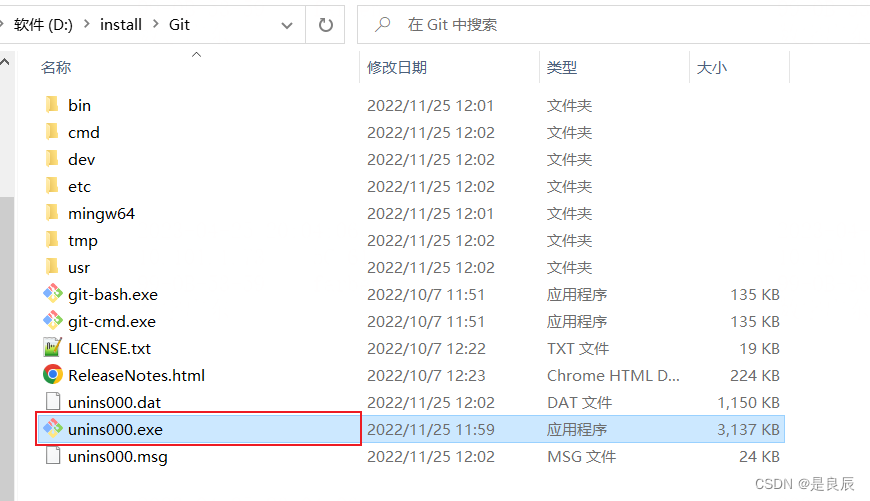






 U8W/U8W-Mini使用与常见问题解决
U8W/U8W-Mini使用与常见问题解决 分享几个国内免费的ChatGPT镜像网址(亲测有效)
分享几个国内免费的ChatGPT镜像网址(亲测有效) stm32使用HAL库配置串口中断收发数据(保姆级教程)
stm32使用HAL库配置串口中断收发数据(保姆级教程) QT多线程的5种用法,通过使用线程解决UI主界面的耗时操作代码,防止界面卡死。...
QT多线程的5种用法,通过使用线程解决UI主界面的耗时操作代码,防止界面卡死。... SpringSecurity实现前后端分离认证授权
SpringSecurity实现前后端分离认证授权